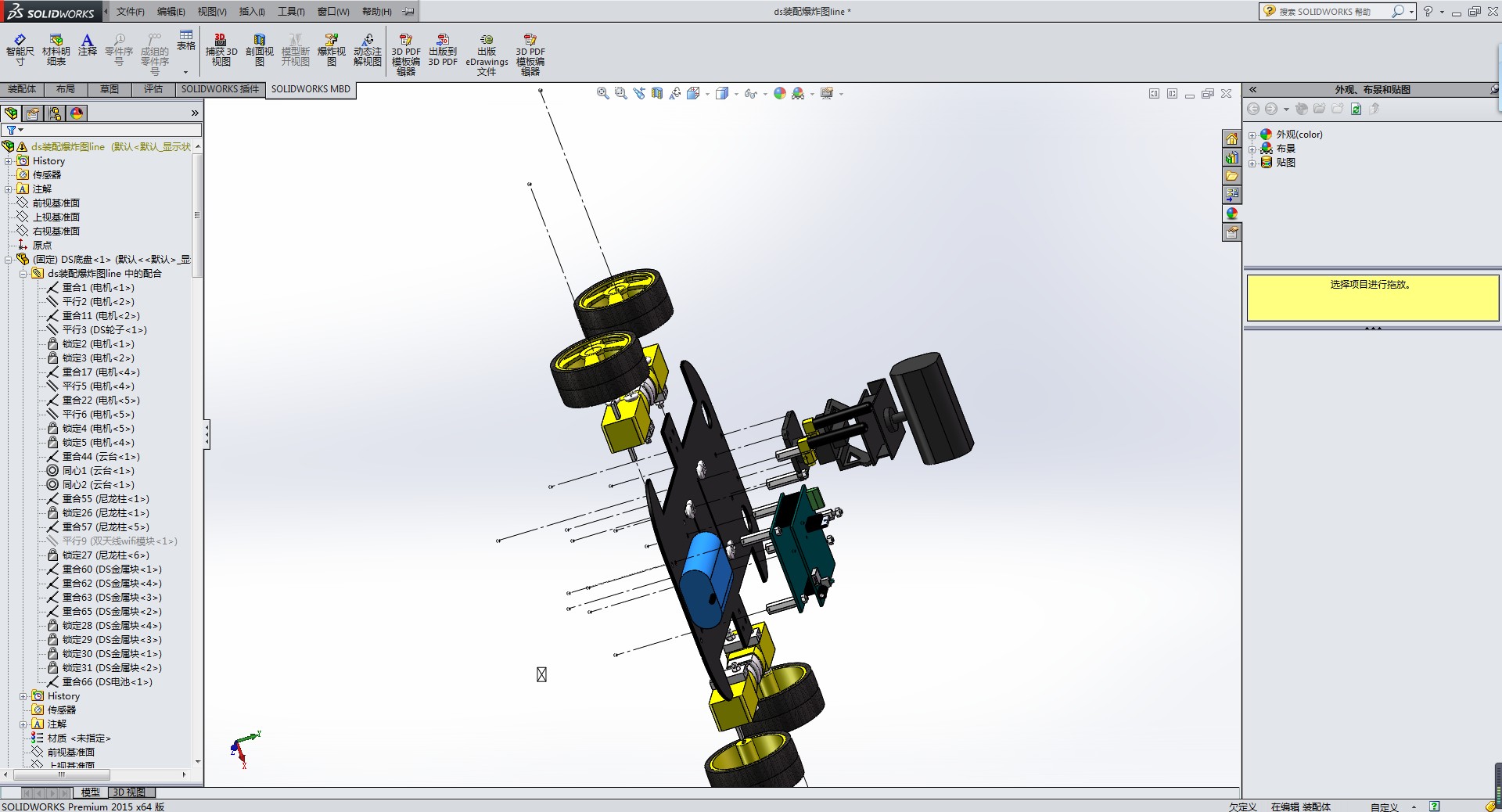
SW2015软件功能
1.提高日常工作效率
专注设计工作:新增功能减少了几何体创建步骤,让用户摆脱了繁琐的建模过程,而专注于设计。
加快信息共享:更强的常规性能、更快的分析过程、更高效的解决方案,为用户提供数据,让用户快速决策、持续开展设计。
2.改善用户体验
经过改进的图形界面清晰展现关键数据,助力客户专注于设计。
3.仿真多种设计情境
快速评估模型上的众多负载组合的效果并跟踪结果。
Mysolidworks Standard:推出全新Mysolidworks Standard and Professional,订阅即可提供超过100个小时的solidworks培训材料和在线文件交换服务。
4.优化工作流程
协作共享:轻松访问3DEXPERIENCE平台上的社交协作和在线数据管理工具,用户享受更快的开发和决策速度。
solidworks Treehouse:通过可视化的产品组装,在设计项目开始时就能管理产品结构,实现自上而下的设计。
solidworks Enterprise PDM 的 Web2:增加移动连接功能,帮助用户随时随地接入Enterprise PDM(企业产品开发管理)。
5.降低运营成本
solidworks基于模型的定义:帮助设计和制造团队通过3D模型沟通产品和制造信息(PMI),并提高沟通效率。
solidworks Inspection:简化文档创建流程,帮助用户快速设置并对比基线数据和生产部件进行,从而更好地把控质量。
增强成本分析:用户可对多种制造方法进行成本评估,包括焊件、注塑件、铸件和3D打印件等。
6.解决更多设计难题
利用复合曲线改进产品工艺性:自动将3D模型平面化,准确识别材料和制造问题。该功能对于服装、鞋类、内饰和造船行业尤其有用。
7.改进产品美学和易用性
针对部件、装配和表面创建非对称角,帮助高科技、医疗和消费行业的用户更灵活地进行符合人体工程学并兼顾时尚性的设计。
8.准确仿真机械组件
用自动化滚动链准确开发的施工机械和机械工具,并确保其易操作性。
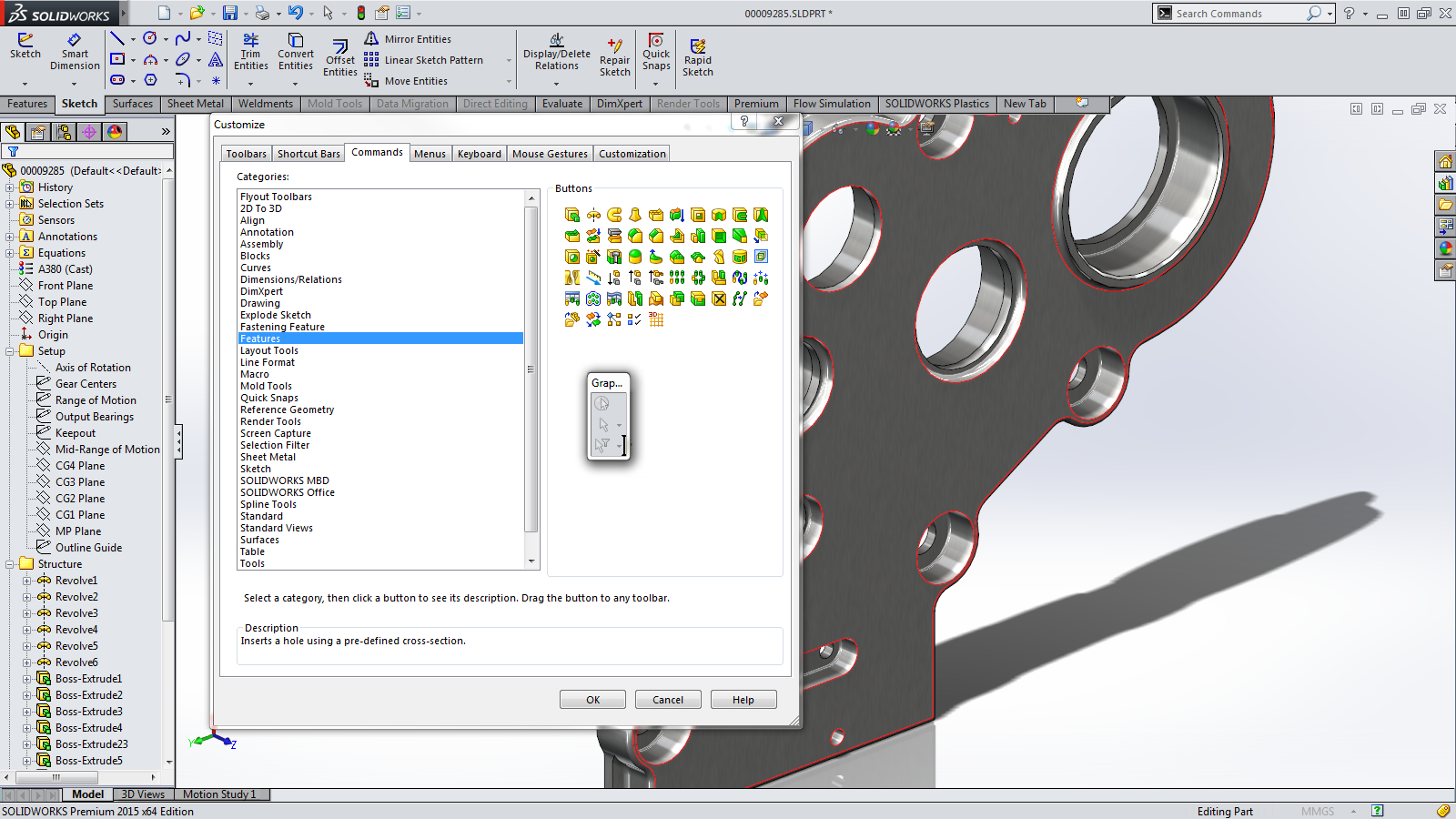
SW2015软件特色
1、提高用户体验
通过改进的图形界面可以完美展现关键数据,有利于客户专注于设计。
2、solidworksInspection
简化文档创建流程,有利于帮助用户快速设置并对比基线数据和生产部件进行。
3、solidworksElectrical
可快速开发电气原理图,利用增强型线束和系统集成即可将其整合到3D模型中。
4、增强成本分析
用户可对多种制造方法进行成本评估,包括焊件、铸件、注塑件和3D打印件等。
5、增加了云服务功能和协同分享功能
使用户可以快速进入达索系统的3D体验平台并使用基于云的其他功能,工程师和设计人员可以轻松地实现提高工作效率、缩短设计周期、优化协作以及加快产品上市进程等多个目标。
6、改进产品美学和易用性
主要针对部件、装配和表面创建非对称角,有利于帮助高科技、医疗和消费行业的用户快速进行符合人体工程学并兼顾时尚性的设计。
SW2015软件特点
设计。
通过精确、先进的建模功能推动创新。通过加强控制和减少开销提高工作效率。
验证。
更有把握、更轻松地解决复杂问题并验证设计。在更好地洞察设计性能的同时提高生产率。
协作。
通过在完整供应链中有效共享内容来加快新产品的创新。利用现有内容并使所有团队成员更有效地进行协作。
管理。
执行多专业产品数据管理工作流程。收集和管理整个企业中的所有设计数据。
构建。
实施一个完全集成的基于模型的制造策略。使用您的3D CAD 模型(包括尺寸、公差、标注、表和电气信息)来创建所有制造可交付项目。
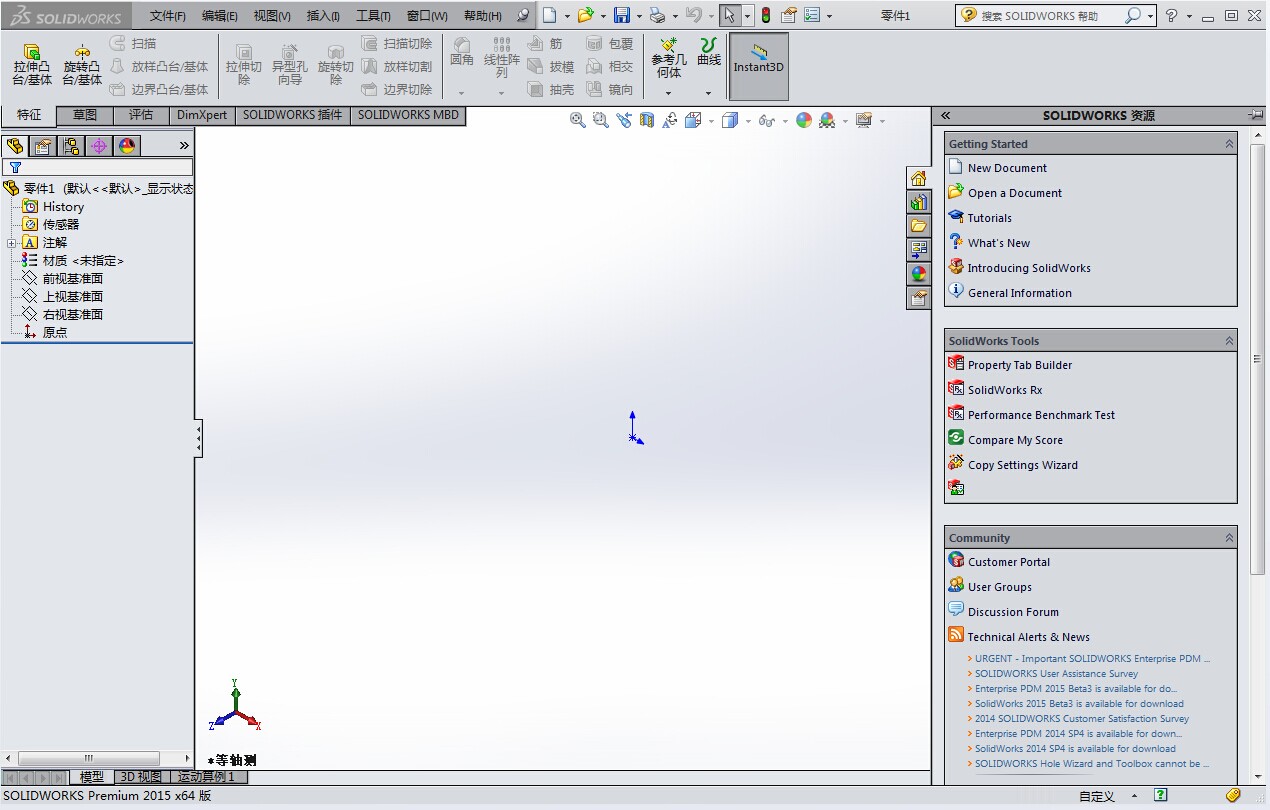
SW2015常用快捷键
Ctrl+C:复制
Ctrl+V:粘贴
Ctrl+Shift+V:特定粘贴
Ctrl+W:关闭当前文档
Ctrl+P:打印当前文档
Ctrl+Shift+S:保存当前文档
Ctrl+E:放大整个图形
Ctrl+F:在工程中搜索
Ctrl+K:超链接
Ctrl+Q:退出软件
Ctrl+N:新建DWG文件
SW2015安装步骤
1、在华军软件园下载SW2015正式版的压缩包,将下载的文件解压,得到DVD1和DVD2文件,打开DVD1文件夹运行setup.exe,勾选“单机安装”然后点击“下一步”
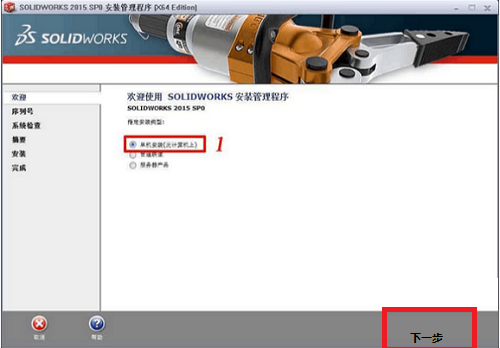
2、填写序列号,这里呢,用户自行选择程序进行安装,选择好之后,查看下方产品序列号介绍中的序列号即可
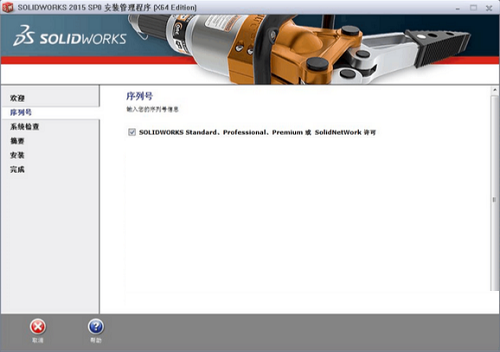
3、断开网络,然后提示无法连接到服务器中,这里只需点击“取消”即可
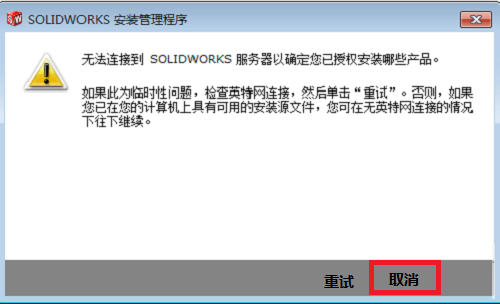
4、勾选第一项,然后点击点击“下一步”
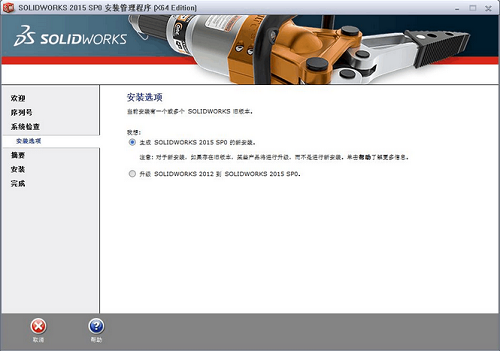
5、进行产品的选择,用户不想选择,勾选“我接受”,然后点击“现在安装”即可,如果用户要自行选择的话,直接点击如下图标示的地方进行更改即可
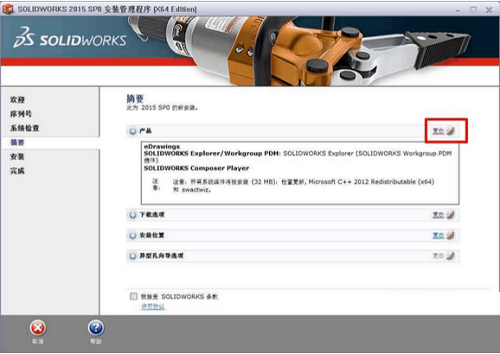
6、SW2015正式版安装开始,安装的时间可能过长,请耐心等会
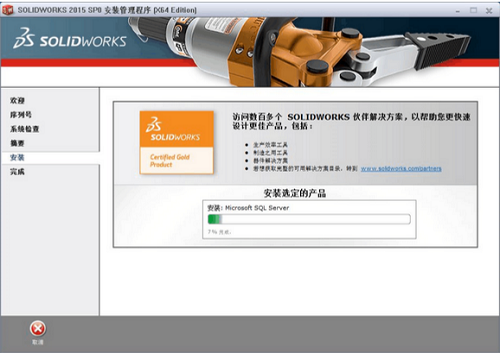
7、安装进行到约50%左右时,会提示插入第二张盘,单击击“浏览”按钮,定位到“Solidworks_2015_SP0_Full_DVD2”,然后单击“确定”,安装继续进行
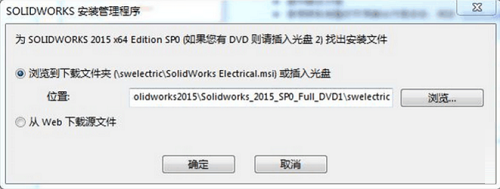
8、安装完成
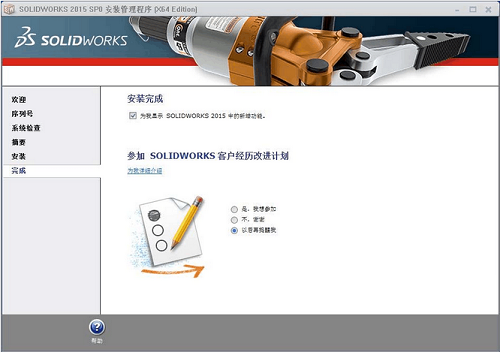
SW2015使用方法
打开solidworks2015软件,并新建零件图

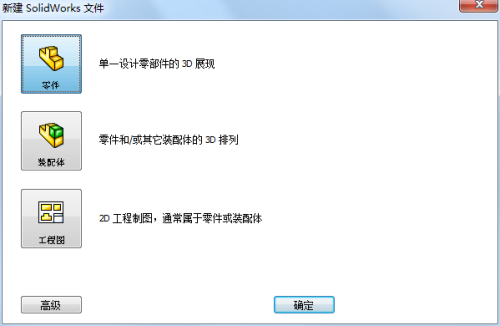
点击插入/凸台基体/拉伸,选择基准平面
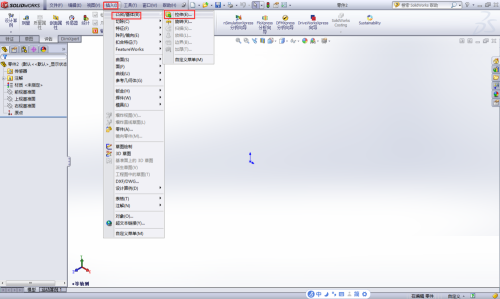
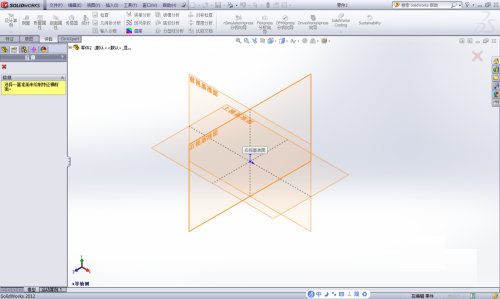
绘制简单的图形,对尺寸进行定义约束,只有将所有线都呈现黑色,才表示已经全部约束
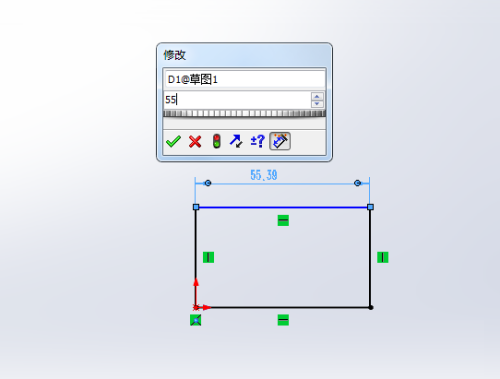
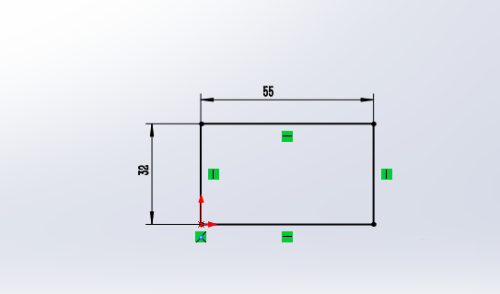
拉抻实体时,可以在左侧的输入框中直接填写拉伸的距离,也可以沿标尺拉抻相应的距离
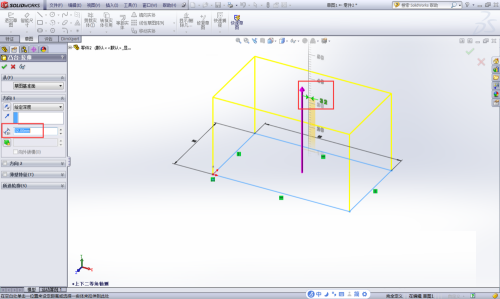
完成后,勾选左侧的对勾,得到实体
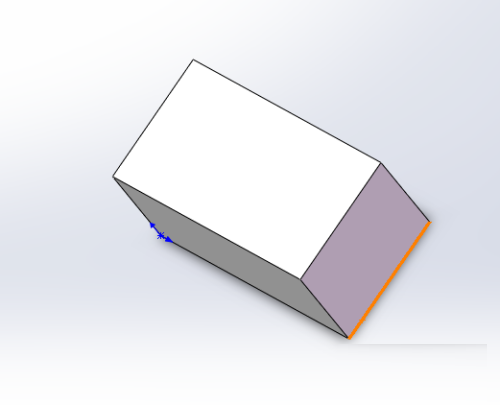
点击编辑外观,可以对实体进行着色编辑。对零件进行纹理分析时,可以按住小方框的角线,将纹理状调整大小
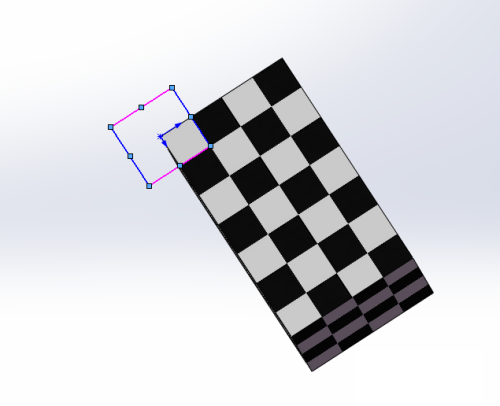

SW2015常见问题
SW2015正式版怎么创建工程图?
1、在SW2015正式版中新建一个工程图,这里我选的是A4纸,确定。打开之后会让你导入模型,这里我们只是创建模板不是画图所以点右上方的叉,取消掉。
2、默认的模板下方标题栏里都是空的,所以我们一般需要填上自己的相关信息,比如设计者姓名、设计日期、公司名等等这些每次画图的时候都要填的一样的内容,在模板里修改了以后就不用每次都填了
3、添加文字的话我们只要“编辑图纸格式”就行了。方法有两种:一是左边在“图纸”上右击选择“编辑图纸格式”;二是直接在右边图纸界面上右击选“编辑图纸格式”,如下图
4、进入编辑图纸模式后,下方的空格处会出现很多乱码一样的东西,这些其实是链接到某种属性的代码。比如材料栏,当你建模的时候设置了某种材料,那么导入工程图的时候就会自动显示那种材料了
5、当然我们也可以对乱码进行修改,在乱码上双击即可。比如将“设计”后面填上自己的名字。
6、属性链接功能就是将某个文本链接到某个特定的属性,比如日期,可以将它链接到当前日期。设置方法如图所示,设置完成后,以后每次画图的时候日期栏就会自动显示当前日期了。其他属性大家自行摸索
7、根据自己的情况把所有的东西都填上之后,点击右上方的确定,查看一下填的内容是否在空格的中心,位置不对的话再次编辑,直到调整到合适的位置
8、最后点“文件”——“另存为”,“保存类型”选择“工程图模板”,然后会自动切换到solidworks软件的默认模板保存目录,改一下“文件名”,保存。下次再新建工程图时,模板列表里就会有你自己的个性化模板了
SW2015正式版怎么修复?
在自定义里面重置到默认状态,其它的也一样重置
同类软件对比
天正建筑2013官方版是款经常被建筑设计师们使用的画图工具。天正建筑2013电脑版采用了全新的开发技术,以先进的建筑对象概念服务于建筑施工图设计。天正建筑2013建筑对象创建的建筑模型已经成为天正电气、给排水、日照等系列软件的数据来源,很多三维渲染图也基于其制作而成。
UG4.0最新版是款适合设计师们使用的画图工具。UG4.0官方版是一个三维软件,可以画产品图,模具图,画个飞机火箭什么的当切菜,画个汽车满地跑,顺便也搞搞PLM。UG4.0主要提供了钣金设计在、装配设计以及CAD建模功能,绘图功能,可以帮助您设计CAD产品模型以及设计部件,零件等。
SW2015更新日志
1:优化了性能
2:解决bug问题我们是认真的
华军小编推荐:
SW2015正式版新增功能减少了几何体创建步骤,让用户摆脱了繁琐的建模过程,而专注于设计。此外,UG NX也是不错的软件,欢迎点击下载体验!







































有用
有用
有用